
Բովանդակություն:
- Հեղինակ John Day [email protected].
- Public 2024-01-30 09:49.
- Վերջին փոփոխված 2025-01-23 14:48.
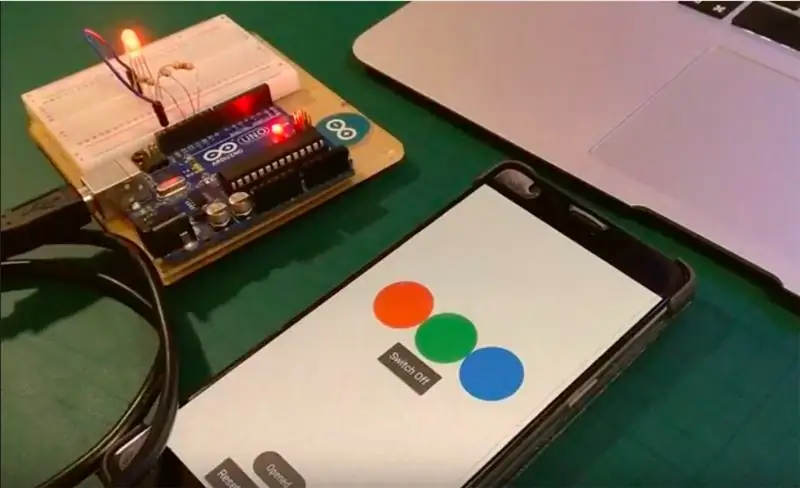
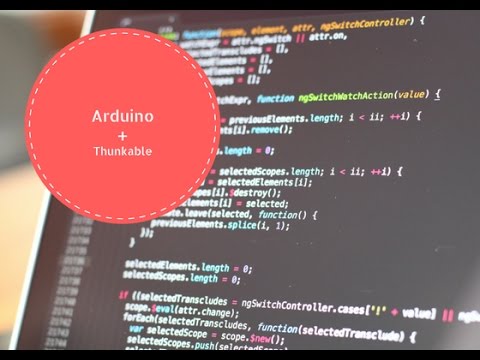
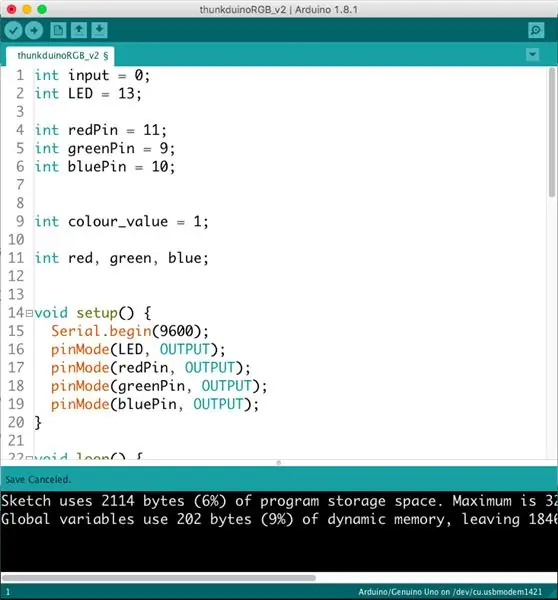
Այս հրահանգը պարզապես «Arduino USB Serial Extension» - ի շատ արագ ցուցադրումն է, որը ստեղծվել է Thunkable ծրագրավորող Պավիտրայի կողմից: Այն դեռ մշակման փուլում է, ուստի սա համարեք որպես բետա տարբերակի տարբերակ:
Մի խոսքով, այժմ կարող եք ստեղծել անհատականացված Android ծրագիր և օգտագործել այն USB- ի միջոցով Arduino- ի տարբեր սալերի հետ հաղորդակցվելու համար:
Ես պատրաստել եմ մի պարզ ցուցադրական ծրագիր, որտեղ ծրագիրը կարող է RGB լուսադիոդ փոխարկել 5 տարբեր վիճակների միջև (Կարմիր, Կանաչ, Կապույտ, Սպիտակ և Անջատված), բայց ինձ իսկապես հետաքրքրում է տեսնել, թե ինչ գաղափարներով է գալիս Instructables համայնքը:
Քայլ 1: Այն, ինչ ձեզ հարկավոր է
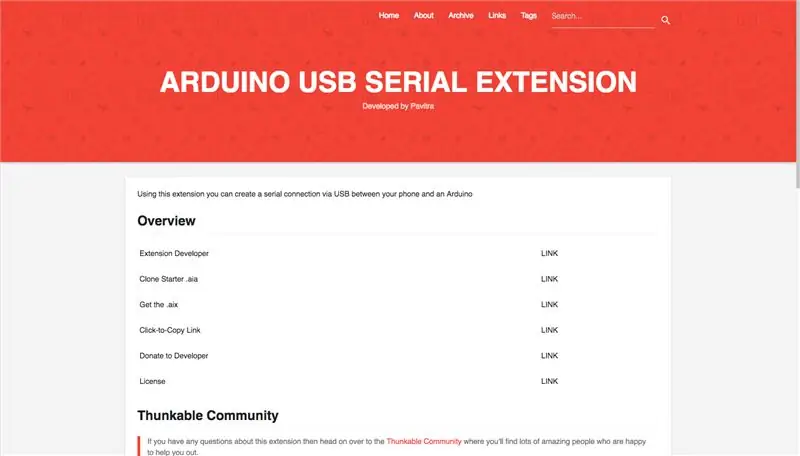
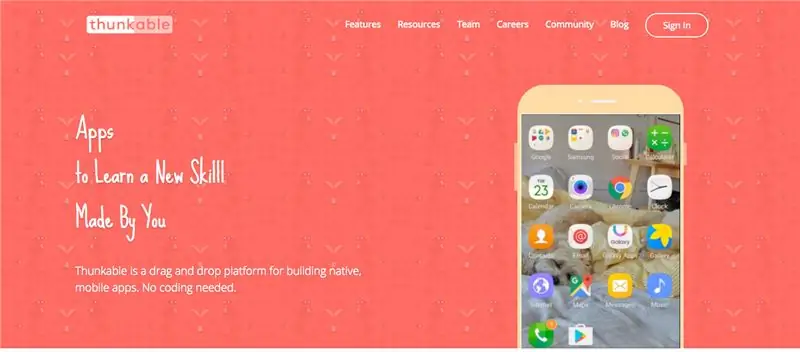
Նախադրյալներ
- Բլոկի վրա հիմնված ծրագրավորման որոշ հիմնական գիտելիքներ, ինչպիսիք են ՝ Scratch կամ App Inventor
- Arduino- ի հիմնական ըմբռնումը. Այսինքն ՝ դուք հաջողությամբ վարել եք «Թարթել» էսքիզը
Սարքավորումներ
- Arduino + USB մալուխ: Ես դա փորձարկել եմ Uno- ի, Leonardo- ի և Micro- ի հետ:
- Android հեռախոս
- USB OTG միակցիչ
- Էլեկտրոնիկայի որոշ մասեր փորձարկման համար
Ծրագրային ապահովում
- Arduino IDE- ն
- Appանկացած «App Inventor 2» համատեղելի ծրագրակազմ, ես ընտրել եմ Thunkable- ը
- Pavitra's Arduino USB Serial Extension- ի պատճենը
Քայլ 2: Կառուցեք ձեր շրջանը

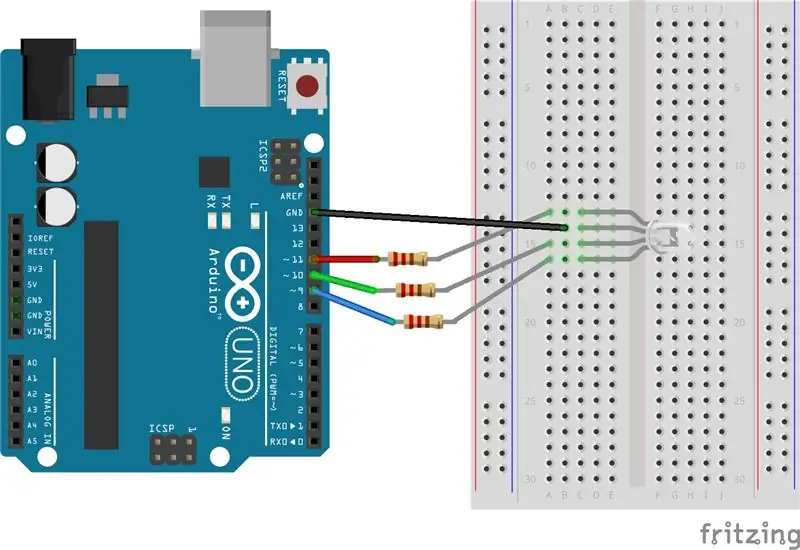
Այստեղ դուք կարող եք հեշտությամբ հեռանալ Arduino- ից և օգտագործել ներկառուցված LED- ը, բայց այն մի փոքր ավելի հետաքրքիր դարձնելու համար ես օգտագործել եմ RGB LED:
Շղթան շատ պարզ է.
LED- ի գրունտի կապը միացված է Arduino- ի գրունտային կապումներից որևէ մեկին [Սև մետաղալար], Կարմիր, կանաչ և կապույտ կապանքները միացված են PWM կապումներին Ω դիմադրիչների միջոցով: Դուք կարող եք ճանաչել PWM կապում ~ խորհրդանիշը ՝ կողքին գտնվող համարների կողքին:
Դիագրամում կարմիր, կանաչ և կապույտ լարերը պարզ են ՝ պատկերացնելու համար, թե LED- ի որ ոտքը որ գույնին է համապատասխանում: Որոշ LED- ներում կապույտ և կանաչ կապումները կարող են հակադարձվել:
Քայլ 3: Գրեք ձեր ծածկագիրը
Ստորև բերված ամբողջ ծածկագիրը կարելի է գտնել Github- ում
Սկսեք ՝ որոշելով փոփոխական անուններ ձեր Arduino կապում
// փոփոխական Սերիական մուտքագրման համար
int մուտք = 0; // LED- ների համար նախատեսված կապեր int int LED = 13; const int redPin = 11; const int greenPin = 9; const int bluePin = 10;
Հաջորդը, սա ավելացրեք setup () գործառույթին.
void setup () {
// Սկսեք սերիական մոնիտորը 9600 baud Serial.begin (9600) հասցեով; // LED- ները հայտարարեք որպես pinMode ելքեր (LED, OUTPUT); pinMode (redPin, OUTPUT); pinMode (greenPin, OUTPUT); pinMode (bluePin, OUTPUT); }
Այնուհետև ստուգեք Սերիայի մուտքագրումը.
դատարկ շրջան () {
// ստուգեք, արդյոք կան մուտքային տվյալներ, եթե (Serial.available ()> 0) {// եթե այո, ապա կարդացեք մուտքային տվյալները: մուտքագրում = Serial.read (); // կատարել տարբեր գույներ ՝ կախված մուտքային արժեքից, եթե (մուտքագրում == '1') {make_colour (255, 0, 0); } else if (մուտքագրում == '2') {make_colour (0, 255, 0); } else if (մուտքագրում == '3') {make_colour (0, 0, 255); } else if (մուտքագրում == '4') {make_colour (0, 0, 0); } else if (մուտքագրում == '5') {make_colour (255, 255, 255); }}}
Ի վերջո, կազմեք համապատասխան գույնը.
դատարկ make_colour (int r, int g, int b) {
// պարզապես Serial.println («Գույն պատրաստելը») փորձարկելու համար; // սահմանում է աշխատանքային ցիկլը յուրաքանչյուր pin pin analogWrite- ի համար (redPin, r); analogWrite (greenPin, g); analogWrite (bluePin, b); }
Քայլ 4: Ստեղծեք ձեր ծրագիրը
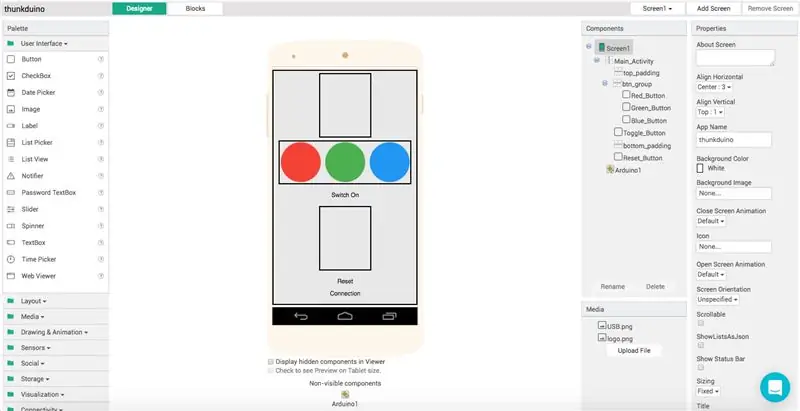
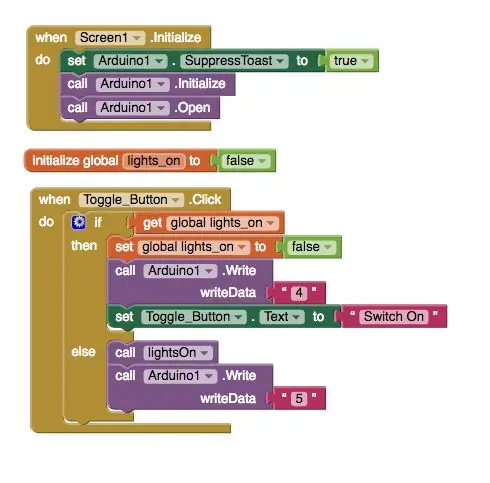
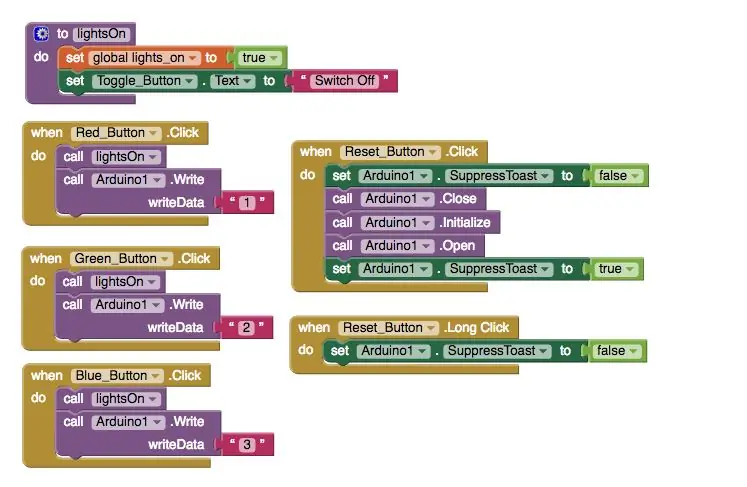
Հավելվածը հնարավորինս արագ սկսելու համար կարող եք այն ուղղակիորեն կլոնավորել Thunkable- ին ՝ կտտացնելով այստեղ:
Դիզայն
Այս հավելվածի դիզայնը դիտավորյալ հիմնական է: Դա ընդամենը մի քանի կոճակ է և, իհարկե, Arduino ընդլայնման ֆայլը:
Եթե Ձեզ ծանոթ չէ.aix ֆայլերի տեղադրումը, կարող եք կարդալ այստեղ ՝ Conor- ի արագ մեկնարկի ուղեցույցը:
Կոդ
Բլոկներում ես ստեղծել եմ ընթացակարգ, որը կոչվում է lighsOn, որը կոչվում է ամեն անգամ, երբ կոճակը սեղմվում է:
Կարմիր, կանաչ և կապույտ կոճակները համապատասխանաբար «1», «2» և «3» կերպարներն ուղարկում են Arduino- ին:
«4» և «5» նիշերն օգտագործվում են LED- ը սպիտակ և անջատելու համար:
Նաև լավ գաղափար է ներառել վերակայման կոճակը, որը փակվում է, այնուհետև նորից բացվում է Arduino- ի հետ կապը
Քայլ 5: Փորձեք այն
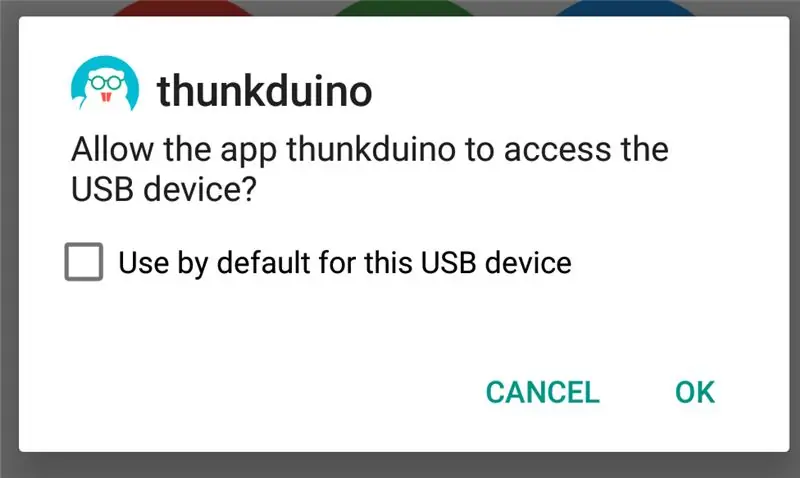
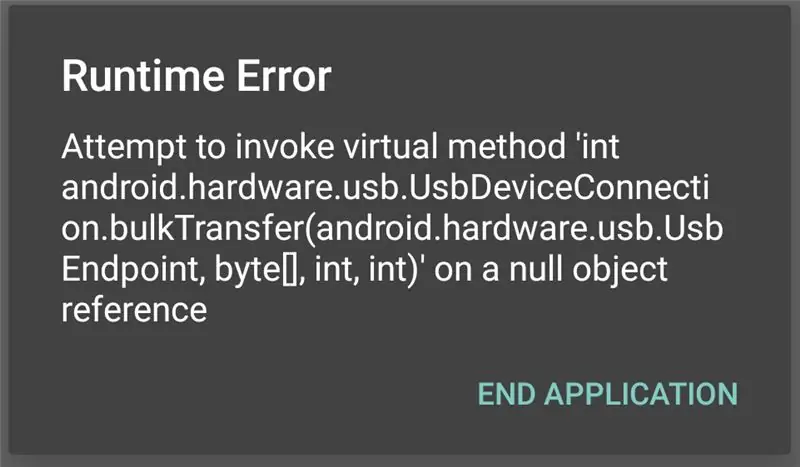
Այժմ դուք պատրաստ եք փորձարկել այն:
1. Էսքիզը վերբեռնեք ձեր Arduino- ում
2. Տեղադրեք.apk- ը ձեր Հեռախոսի վրա
3. Միացրեք ձեր հեռախոսը ձեր Arduino- ին OTG մալուխի միջոցով:
Անսարքությունների վերացում:
Երբ դուք առաջին անգամ գործարկեք ծրագիրը Arduino- ով միացված, դուք պետք է նրան թույլ տաք USB սարքին մուտք գործելու հնարավորություն (Arduino)
Եթե տեսնում եք գործարկման ժամանակի սխալը, փորձեք փակել կապը, այնուհետև նորից բացել այն: Սա պետք է լուծի ձեր խնդիրը, բայց հիշեք, որ սա դեռ փորձարկվում է, ուստի խնդրում ենք թողնել մեկնաբանություն, եթե դա ձեզ մոտ չի ստացվում:
Խորհուրդ ենք տալիս:
Կառավարեք ձեր սարքը ՝ օգտագործելով Android WiFi Esp8266 Control: 6 քայլ

Վերահսկեք ձեր սարքը Android WiFi Esp8266 Control- ի միջոցով. Այժմ մենք կիմանանք, թե ինչպես վերահսկել esp8266 WiFi մոդուլն օգտագործող սարքերը, իսկ Arduino- ն ՝ ձեր WiFi սարքը Android WiFi կառավարման միջոցով `լրացուցիչ տեղեկությունների համար: կտտացրեք հղմանը mohamed ashraf
Android Home (կառավարեք ձեր տունը ձեր հեռախոսից) ՝ 4 քայլ

Android Home (վերահսկեք ձեր տունը ձեր հեռախոսից). Իմ վերջնական ծրագիրն է ունենալ իմ տունը գրպանում, նրա անջատիչները, տվիչները և անվտանգությունը: և հետո ավտոմատ զուգավորում այն Ներածություն. իմ նախագիծն է, այս նախագիծը առաջինն է առաջիկա չորս հրահանգներից
Կառավարեք LED- ները ձեր Android- ով - Arduino-Bluetooth մոդուլ. 5 քայլ

Կառավարեք LED- ները ձեր Android- ով | Arduino-Bluetooth մոդուլ. Ձեռնարկը կօգնի մեզ կառուցել միացում և կառավարել այն բջջային հավելվածի միջոցով: Ասենք, որ կկարողանա՞ք կառավարել ձեր տան լույսերը: Այսպիսով, իրականում ոչ թե լույսերը, այլ կարճության համար մենք առայժմ վերահսկելու ենք LED- ը, և դուք կարող եք ավելացնել բոլոր ki
Arduino/Android ժմչփ (հավելվածով!): Կառավարեք ձեր լույսերն ու այլ իրեր `6 քայլ

Arduino/Android ժմչփ (հավելվածով!): Կառավարեք ձեր լույսերն ու այլ իրեր. Բարև: Ահա ես այլ ժամաչափով: Այս նախագծով կարող եք սահմանել, թե արդյոք ժամաչափը կլինի " ON " կամ " OFF " օրվա յուրաքանչյուր ժամի համար: Կարող եք օրական մեկից ավելի իրադարձություն սահմանել ՝ օգտագործելով Android ծրագիրը: Arduino- ի և Android- ի համատեղմամբ մենք
Կառավարեք Arduino- ն ՝ օգտագործելով Blynk- ը USB- ի միջոցով. 3 քայլ

Կառավարեք Arduino- ն ՝ օգտագործելով Blynk- ը USB- ի միջոցով. Սա իմ երկրորդ հրահանգն է: Այս ուսանելիում ես ցույց կտամ, թե ինչպես վերահսկել LED- ները ՝ օգտագործելով Blynk- ը: Blynk- ը ծրագիր է, որը մեզ տրամադրում է վահանակ, ինչպես նաև կապ: որը կարող եք ներբեռնել Google Play խանութից (Android- ի համար): & հավելվածի
